現在、映画の大多数は大容量のDVDフォーマットの形式を用いている。そのため、WindowsやMacでDVDを見る必要がある。WindowsのユーザーがDVDを見るには、結構簡単だと思っているが、Macユーザーにとって、すこし面倒なことだ。例を見てください。Yahoo知恵袋からの質問:
●MacでDVD見れますか?初歩的な質問で、ずっとWindowsだったので、Macは初心者だ。
●MacでDVDを再生できない。macbook airを使用している。DVDを挿れると通常通りDVDプレーヤーが立ち上がるが、どのDVDを入れても「サポートされているディスクが利用できません」となる。
・・・・・・
ネット、上記のような「MacでDVD見れない/再生できない」という質問をよくされる。実は、Macは標準でDVDの再生に対応しているが、何らかの原因によりDVD再生が行えない場合がある。再生の原因としてドライブ、ディスク、アプリケーション、OSの設定のいずれか、あるいは複数に問題がある可能性がある。
という訳で、本稿ではMacでDVD見れない/再生できない時の対処法について説明してから、Mac DVD再生方法ご紹介する。ぜひ最後まで目を通してください。
●MacでDVD見れますか?初歩的な質問で、ずっとWindowsだったので、Macは初心者だ。
●MacでDVDを再生できない。macbook airを使用している。DVDを挿れると通常通りDVDプレーヤーが立ち上がるが、どのDVDを入れても「サポートされているディスクが利用できません」となる。
・・・・・・
ネット、上記のような「MacでDVD見れない/再生できない」という質問をよくされる。実は、Macは標準でDVDの再生に対応しているが、何らかの原因によりDVD再生が行えない場合がある。再生の原因としてドライブ、ディスク、アプリケーション、OSの設定のいずれか、あるいは複数に問題がある可能性がある。
という訳で、本稿ではMacでDVD見れない/再生できない時の対処法について説明してから、Mac DVD再生方法ご紹介する。ぜひ最後まで目を通してください。
目次:
1. Mac DVD再生できない原因を分析
1. Mac DVD再生できない原因を分析
3.まとめ
Mac DVD再生Part1:Mac DVD再生できない原因って何!?
一般的に、DVDドライブと一般的なMac DVDプレーヤーがあれば、MacでDVDを再生できるのだ。けれども、ある時、Mac DVD再生できない、なぜか? 実は、MacでDVDを再生できない原因としては様々な原因が考えられる。例えば、DVDドライブの問題や、DVDリージョンコードの問題、再生ソフトの相性問題、USBコードの問題などなどだ。そこで、次の部分によって、「Mac DVD再生できない原因」について詳しく分析して、それなりの対策を提供する。
MacでDVD見れない原因一、DVDドライブの問題
Mac DVD再生できない場合、最初、DVDドライブの接続状況をご確認ください。DVDドライブ(光学ドライブ)がMacに認識されているかを確認するには、以下の手順にしたがってください。
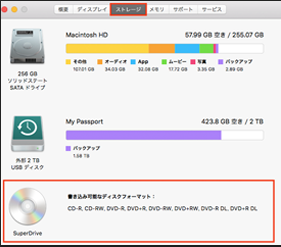
Step1、メニューバーのAppleメニューから「このMacについて」を選択する;
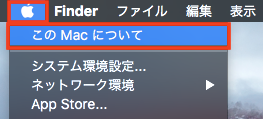
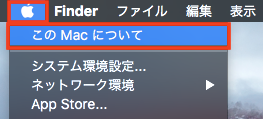
Step2、ツールバーのタブから「ストレージ」を選択する;
Step3、DVDドライブが表示されているかを確認する;
もし、Macの「ストレージ」を開いた後、ここにDVDドライブが表示されていない場合、MacにDVDドライブが認識されていない。内蔵ドライブの場合はドライブやその周辺のハードウェアの故障が疑われる。 外付けドライブの場合はUSBケーブル等の接続ケーブルの確認、外部電源が必要な機種の場合は電源ケーブルの確認、電源が入っているかの確認を行ってください。それでもドライブが認識されない場合はドライブ本体が故障している可能性がある。
MacでDVD見れない原因二、DVDがマウントされているかが問題
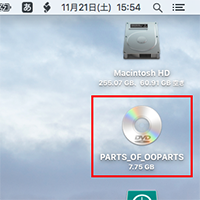
●ドライブに問題がない場合、DVDがマウントされているか(Macに認識されて利用可能になっているか)を確認する。
1、ドライブにDVDを挿入する;
2、デスクトップにDVDのアイコンが表示されているかを確認する;
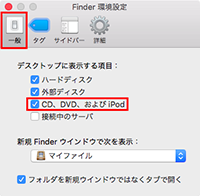
●デスクトップにDVDアイコンが表示されない場合、Finderの環境設定を確認する。
1、Finderのウィンドウを開く、あるいはデスクトップをクリックして、Finderをアクティブにする;
2、メニューバーの「Finder」メニューから「環境設定…」を選択する;
3、Finder環境設定の「一般」タブの「デスクトップに表示する項目」で「CD、DVD、およびiPod」にチェックを入れる。
「CD、DVD、およびiPod」にチェックが入っているにも関わらずデスクトップにDVDアイコンが表示されない場合、ディスクに問題があるか、ドライブに問題がある可能性がある。
他のディスクを挿入してみて問題がない場合、最初のディスクに傷がある等の問題がある可能性がある。他のディスクも同様にマウントできない場合、ドライブの故障が疑われる。
MacでDVD見れない原因三、DVDリージョンコードの問題
【続きを読む】
没有评论:
发表评论